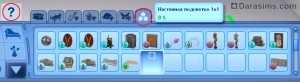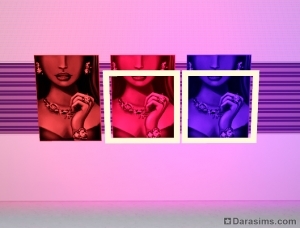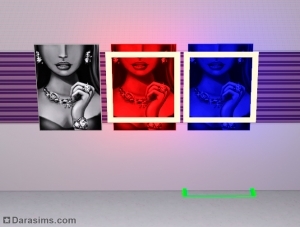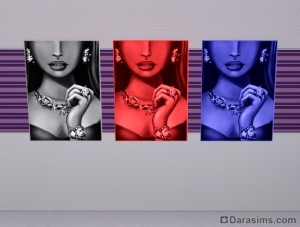Изменение оттенка картин с помощью освещения в Симс 3
Вот, что можно получить, используя данный способ:
1. Для начала определимся, какие именно картины мы хотим использовать. Я возьму стандартные игровые, но подойдут и пользовательские.
2. Откройте консоль сочетанием клавиш Ctrl+Shift+C и введите код разработчика testingcheatsenabled true, а затем код режима отладки buydebug.
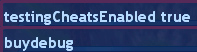
3. Теперь нам нужно найти определенный тип светильника, который будет не виден в режиме жизни, но поможет нам создать свое собственное свечение. Заходим в раздел «Отладка» - «Разное» и ищем объект «Настенная подсветка 1x1» за 0 симолеонов.
4. Размещаем нашу подсветку таким образом, чтобы она была направлена лицом к картине и освещала ее.
5. Теперь нам нужно поменять цвет освещения. Для этого зажимаем клавиши Ctrl+Shift и кликаем по светильнику. Находим опцию «Выбрать цвет» - «Желаемый цвет» - «Этот светильник». Выбирайте любой оттенок по своему вкусу.
Для наглядности я выберу для первого светильника синий, для другого — красный оттенок. Первую картину оставлю нетронутой, чтобы впоследствии сравнить результат.
6. Как вы видите, сейчас наши лампы сильно засвечивают и картины, и стену вокруг. Давайте зажмем клавишу Alt и подвинем оба светильника вплотную к картинам, чтобы свет не распространялся на окружающее пространство и предметы.
7. Уже лучше, но теперь цвет светильников слишком насыщенный и режет глаз. Исправим это: зажав клавиши Ctrl+Shift, снова кликаем по подсветке и выбираем опцию «Выбрать яркость» - «Выбрать насыщенность...» - «Этот светильник».
Самые оптимальные параметры яркости от 0.01 до 0.1, в зависимости от цвета освещения и картины, которую вы выбрали. Если цвет остается для вас слишком ядовитым даже на минимально возможных параметрах, можно немного отодвинуть светильник от стены, чтобы снизить насыщенность.
8. Если на вашей картине есть рамочка, ее можно перекрасить в нейтральный черный цвет, чтобы сама рама не была засвеченной и создавала общий стиль.
Вот и вся премудрость данного способа. Учтите, что оттенок подсветки вы можете выбирать не только из установленных игрой, но и задать свой собственный в формате RGB (255,255,255). Подсмотреть коды цветов можно прямо в игре в инструменте создания стиля, хотя особо продвинутые могут это сделать в Фотошопе или даже в интернете. Это существенно увеличивает варианты расцветок!
Учтите, что оттенок подсветки вы можете выбирать не только из установленных игрой, но и задать свой собственный в формате RGB (255,255,255). Подсмотреть коды цветов можно прямо в игре в инструменте создания стиля, хотя особо продвинутые могут это сделать в Фотошопе или даже в интернете. Это существенно увеличивает варианты расцветок!
Таким образом можно вписывать почти любую картину в интерьер, даже если она отличается по гамме. Для широких картин используйте светильники 2x1, 3x1 и 4x1 из того же раздела отладки.
Творческих вам успехов и интересных идей!
Большая благодарность Joo Ls за идею!
1. Для начала определимся, какие именно картины мы хотим использовать. Я возьму стандартные игровые, но подойдут и пользовательские.
2. Откройте консоль сочетанием клавиш Ctrl+Shift+C и введите код разработчика testingcheatsenabled true, а затем код режима отладки buydebug.
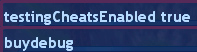
3. Теперь нам нужно найти определенный тип светильника, который будет не виден в режиме жизни, но поможет нам создать свое собственное свечение. Заходим в раздел «Отладка» - «Разное» и ищем объект «Настенная подсветка 1x1» за 0 симолеонов.
4. Размещаем нашу подсветку таким образом, чтобы она была направлена лицом к картине и освещала ее.
5. Теперь нам нужно поменять цвет освещения. Для этого зажимаем клавиши Ctrl+Shift и кликаем по светильнику. Находим опцию «Выбрать цвет» - «Желаемый цвет» - «Этот светильник». Выбирайте любой оттенок по своему вкусу.
Для наглядности я выберу для первого светильника синий, для другого — красный оттенок. Первую картину оставлю нетронутой, чтобы впоследствии сравнить результат.
6. Как вы видите, сейчас наши лампы сильно засвечивают и картины, и стену вокруг. Давайте зажмем клавишу Alt и подвинем оба светильника вплотную к картинам, чтобы свет не распространялся на окружающее пространство и предметы.
7. Уже лучше, но теперь цвет светильников слишком насыщенный и режет глаз. Исправим это: зажав клавиши Ctrl+Shift, снова кликаем по подсветке и выбираем опцию «Выбрать яркость» - «Выбрать насыщенность...» - «Этот светильник».
Самые оптимальные параметры яркости от 0.01 до 0.1, в зависимости от цвета освещения и картины, которую вы выбрали. Если цвет остается для вас слишком ядовитым даже на минимально возможных параметрах, можно немного отодвинуть светильник от стены, чтобы снизить насыщенность.
8. Если на вашей картине есть рамочка, ее можно перекрасить в нейтральный черный цвет, чтобы сама рама не была засвеченной и создавала общий стиль.
Вот и вся премудрость данного способа.
Таким образом можно вписывать почти любую картину в интерьер, даже если она отличается по гамме. Для широких картин используйте светильники 2x1, 3x1 и 4x1 из того же раздела отладки.
Творческих вам успехов и интересных идей!
Большая благодарность Joo Ls за идею!
Другие новости по теме:
Последние статьи
- Событие «Зов природы» и деревянный дворец в Симс 4
- Мудлеты из комплекта «The Sims 4 Ни пылинки»
- Событие «Привет из прошлого» и коллекция упаковок молока в Симс 4
- Обзор дополнения «The Sims 4 Жизнь и смерть» на основе стрима
- Мудлеты из игрового набора «The Sims 4 Star Wars: Путешествие на Батуу»
- Обзор комплекта «Симс 4 Уютное кафе»
- Обзор дополнения «The Sims 4 Стрелы Купидона» на основе стрима
- Обзор города Сан-Секвойя из «The Sims 4 Жизненный путь»
- ReShade для Sims 4: Cinematic Depth Of Field
- Карта Мунвуд Милла с предметами коллекционирования
Последние скриншоты
Последнее видео